2023-07-11 237
有那么一部份多朋友还不熟悉PPT如何制作文字散开效果的操作,下面小编就讲解PPT制作文字散开效果方法步骤,希望对你们有所帮助哦。
打开ppt,插入一个形状,放在空白处:
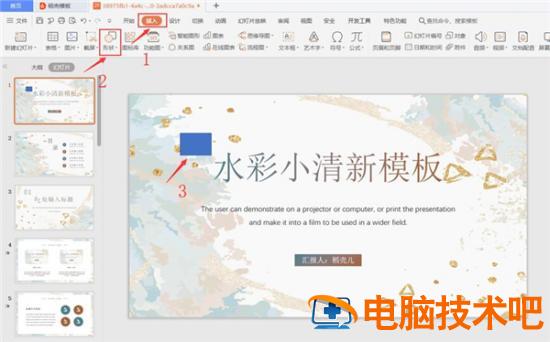
选中文字,按住ctrl键点击插入的矩形,(需注意插入的图形和文字的文本框不要重叠在一起),选择上方菜单栏中的【拆分】:
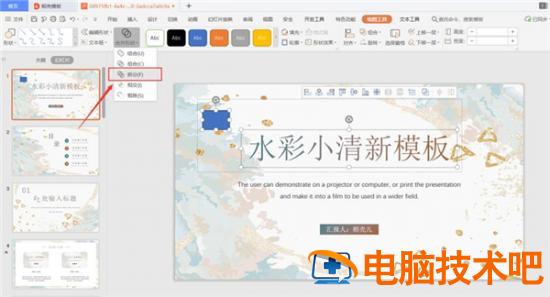
删除插入的图形,根据需要进行文字的调整,此时的文字是拆分后的,每个偏旁部首都可以移动,可以做出文字散开的效果:
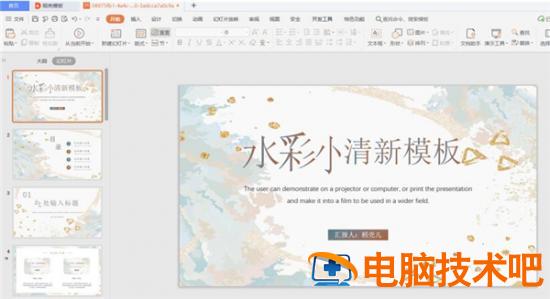
以上就是PPT里制作文字散开效果的方法了,希望对大家有所帮助哦!
原文链接:https://000nw.com/15095.html
=========================================
https://000nw.com/ 为 “电脑技术吧” 唯一官方服务平台,请勿相信其他任何渠道。
系统教程 2023-07-23
电脑技术 2023-07-23
应用技巧 2023-07-23
系统教程 2023-07-23
系统教程 2023-07-23
软件办公 2023-07-11
软件办公 2023-07-11
软件办公 2023-07-12
软件办公 2023-07-12
软件办公 2023-07-12
扫码二维码
获取最新动态
